Sosyal Ağlarda İki Faktörlü Kimlik Doğrulama Nasıl Etkinleştirilir veya Devre Dışı Bırakılır
Yayınlanan: 2020-10-24Kendinizi çevrimiçi ortamda korumak için ihtiyacınız olan tek şeyin bir parola olduğu günler geride kaldı. Bugün güçlü bir şifre kimseyi durduramayacak. Güvenliğinizin zirvesinde kalmak istiyorsanız, sağlam bir VPN hizmeti, şifre yöneticisi, Tor tarayıcı ve daha fazlasını kullanmaya başlamanız gerekir. Bazen interneti ve sosyal ağları tamamen bırakmak daha kolay geliyor. Keşke bu mümkün olsaydı.
Çevrimiçi hesaplarınızı korumanın etkili bir yolu, hepsinde iki faktörlü kimlik doğrulamayı etkinleştirmektir. İki faktörlü kimlik doğrulamanın nasıl etkinleştirileceğini ve devre dışı bırakılacağını ve sosyal medya hesaplarının korunmasına nasıl yardımcı olabileceğini öğrenin.
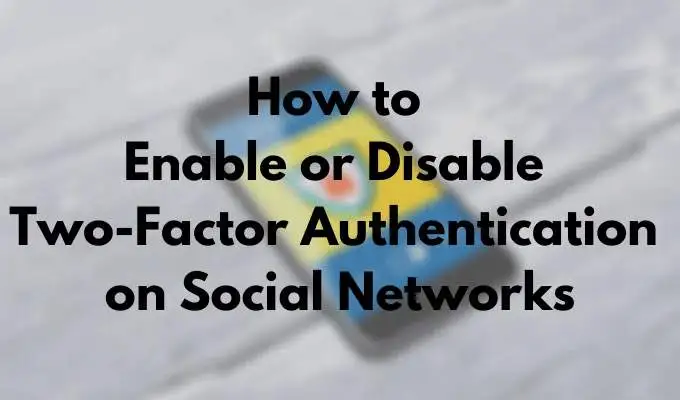
İki Faktörlü Kimlik Doğrulama Nedir?
Günlük olarak kullandığınız en az bir sosyal medya hesabınız varsa, çevrimiçi güvenliğinizi önceden düşünmek şarttır. Alabileceğiniz bir önlem, hesabınız için güçlü bir şifre seçmek veya birden fazla hesabınız varsa bir şifre yöneticisi kullanmaktır. Ancak, bu genellikle bilgisayar korsanlarını durdurmak için yeterli değildir.
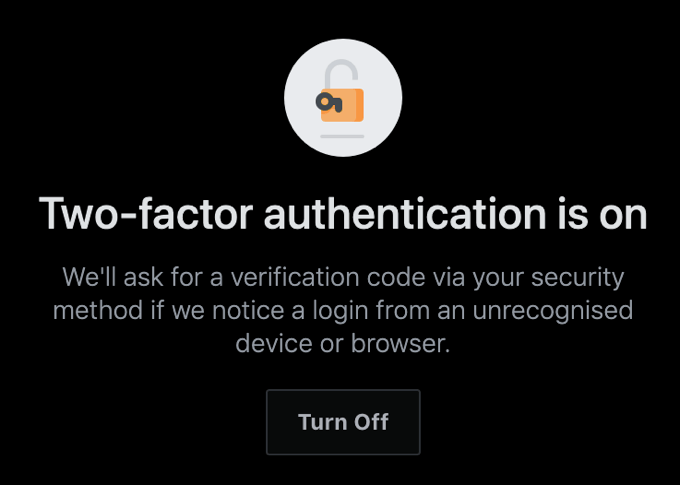
Saldırıya uğrayan Facebook veya Instagram hesabınızı daha sonra kurtarmak zorunda kalmamak için iki faktörlü kimlik doğrulama (2FA) ile ekstra bir güvenlik düzeyi ekleyin. Tüm çevrimiçi hesaplarınızda iki faktörlü kimlik doğrulamayı etkinleştirmeyi seçerseniz, güvenliğinizi önemli ölçüde artıracak ve size gönül rahatlığı sağlayacaktır.
İki Faktörlü Kimlik Doğrulama Nasıl Çalışır?
İki aşamalı kimlik doğrulama ve çok faktörlü kimlik doğrulama olarak da bilinen iki faktörlü kimlik doğrulama, çevrimiçi ortamda kendinizi korumak için giriş bilgilerinizin yanı sıra hesaplarınız için kullanabileceğiniz bir güvenlik önlemidir.
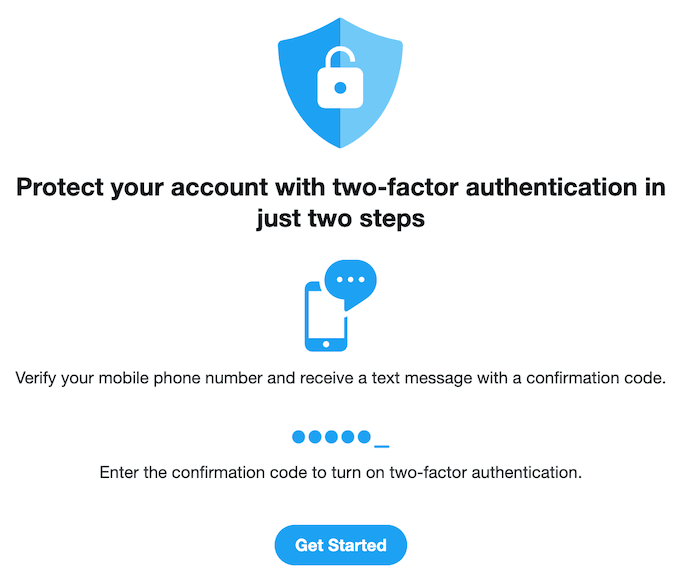
Kimliğinizi doğrulamanın (kullanıcı adı ve şifre yoluyla) yalnızca bir aşaması yerine, oturum açmak için bir şifre girdikten sonra telefonunuza gelen bir kodu da girmeniz gereken ikinci aşamayı alırsınız. Kod her zaman benzersizdir ve bir uygulama aracılığıyla oluşturulur. İki faktörlü kimlik doğrulama, doğrulama sürecini daha karmaşık hale getirir, ancak çevrimiçi hesabınıza yalnızca sizin erişmenizi sağlar.
Güvenlik Kodunu alamazsam ne olur?
Bazı kullanıcılar, iki faktörlü kimlik doğrulamayı açmaya isteksizdir, çünkü bir kez etkinleştirdiğinizde, telefonunuza gönderilen kod olmadan hesabınıza giriş yapamazsınız. Peki telefonunuzu kaybederseniz veya erişiminiz yoksa ne olur? Çözümlerden biri, telefonunuza tekrar erişim kazanana kadar hesap(lar)ınızda 2FA'yı geçici olarak devre dışı bırakmaktır. Bu durumdan çıkmanın daha iyi bir yolu olsa da.
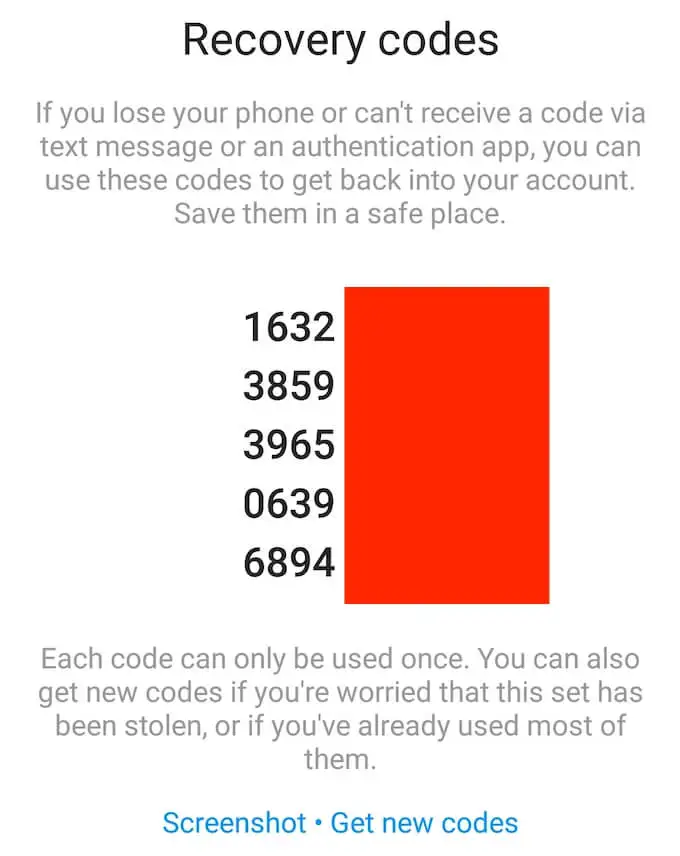
Çevrimiçi hesabınızda 2FA'yı etkinleştirdiğinizde, Kurtarma kodlarını içeren bir sayfaya erişim elde edersiniz. Telefonunuzu kaybederseniz veya kimlik doğrulama uygulaması aracılığıyla bir kod alamazsanız, hesabınıza girmek için bu kodları kullanabilirsiniz. Bu kodları kaydettiğinizden ve güvenli bir yerde sakladığınızdan emin olun.
LinkedIn'de İki Faktörlü Kimlik Doğrulama
LinkedIn'de hesap ayarlarınızda iki faktörlü kimlik doğrulamayı ayarlayabilirsiniz.
Aşağıdaki adımları takip ederek hem tarayıcınızdan hem de mobil uygulamadan yapabilirsiniz.
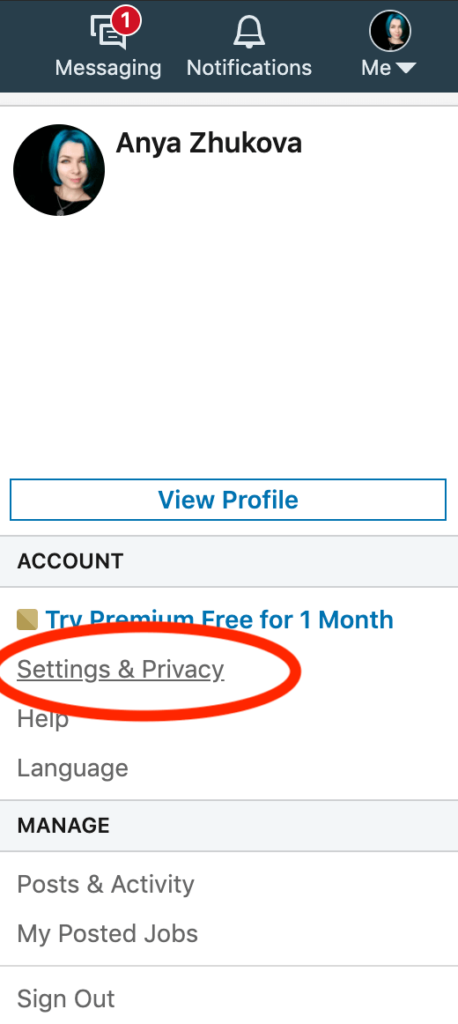
- LinkedIn'i açın ve hesabınızın Ayarlar ve Gizlilik'e (veya mobil uygulamanızda Ayarlar'a ) gidin.
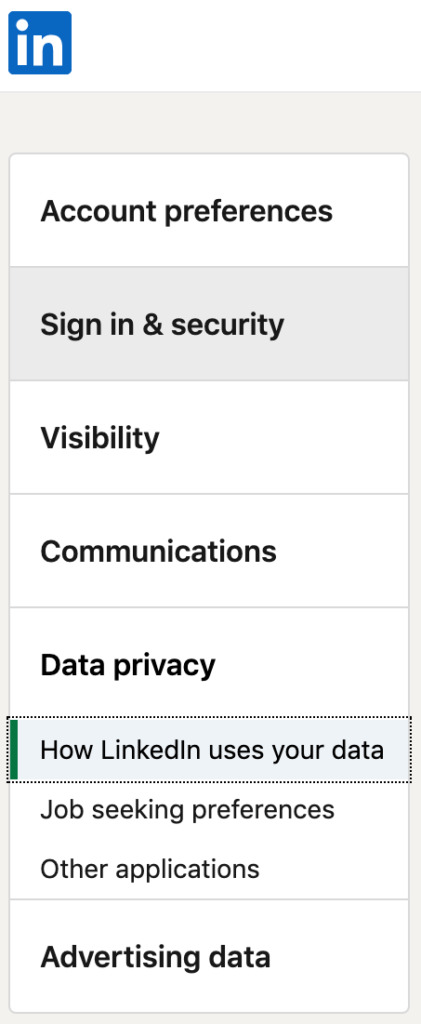
- Menüden Oturum aç ve güvenlik öğesini seçin.
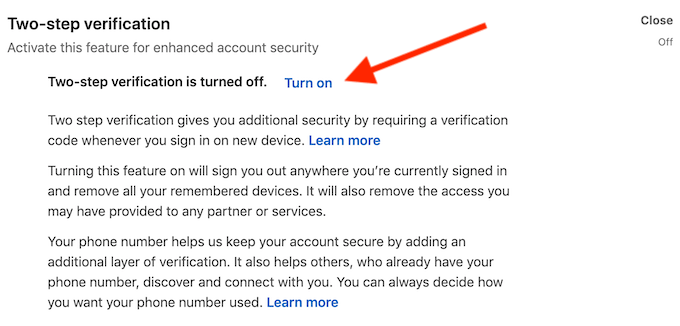
- İki adımlı doğrulamayı bulmak için aşağı kaydırın ve etkinleştirmek için Aç'ı (veya mobil uygulamada Ayarla ) seçin.
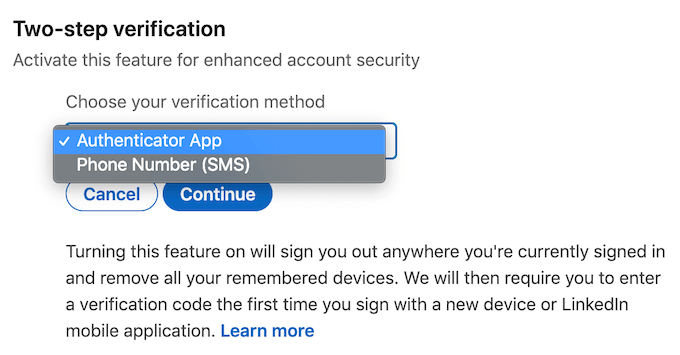
Ardından, kodu almak için telefon numaranızı veya bir kimlik doğrulama uygulamasını kullanma seçeneğiniz olacaktır. Birini seçin ve Devam'ı tıklayın. Ardından şifrenizi girin ve seçimi onaylayın.
Telefon numaranızı seçerseniz, 6 haneli LinkedIn güvenlik kodunu SMS yoluyla alacaksınız.
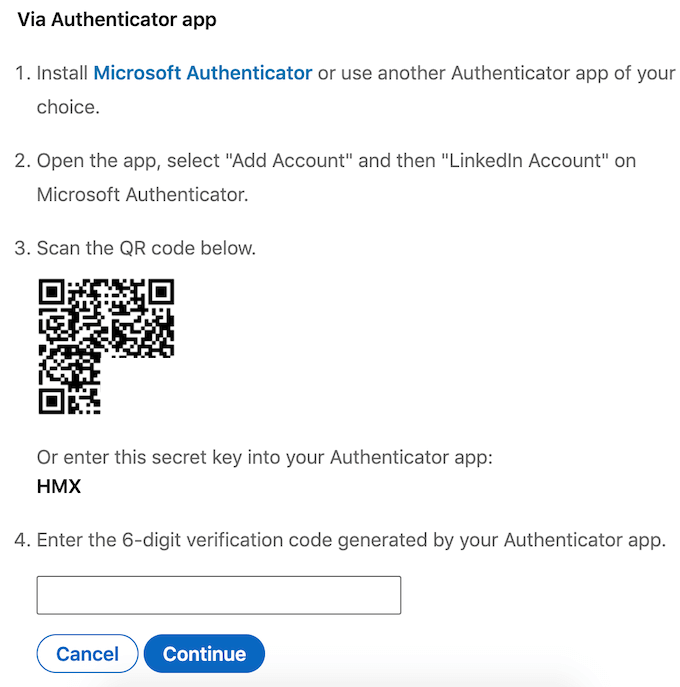
Kimlik doğrulama uygulaması seçeneğini seçerseniz, Microsoft Authenticator'ı (veya seçtiğiniz başka bir kimlik doğrulama uygulamasını) yüklemeniz, ardından buna LinkedIn hesabınızı eklemeniz ve QR kodunu taramak veya manuel olarak bir gizli anahtar girmek için uygulamayı kullanmanız gerekir. İşlemi tamamlamak için 6 haneli kodu kullanın.
Aynı yolu izleyerek ve bunun yerine ayarlarda Kapat'ı seçerek istediğiniz zaman yöntemi değiştirebilir veya 2FA'yı tamamen kapatabilirsiniz .
Instagram'da İki Faktörlü Kimlik Doğrulama
Instagram'da, iki faktörlü doğrulamayı ayarlamak için uygulamanın hem web hem de mobil sürümünü de kullanabilirsiniz. Ancak, web tarayıcınızda sadece telefon numarası 2FA yöntemini kullanabilirsiniz.
Normalde telefonunuz her zaman yanınızda olacağından bu uygun görünse de, tercih edilen güvenlik yöntemi değildir ve ilk tercihiniz olmamalıdır. Örneğin, hücresel servisiniz olmadığında SMS alamayacaksınız, dolayısıyla kodu alamayacaksınız ve hesabınıza erişemeyeceksiniz.

Mobil uygulamanızda iki 2FA yönteminden birini seçebilirsiniz: kodu SMS yoluyla veya bir kimlik doğrulama uygulaması aracılığıyla alma. Instagram'da iki faktörlü kimlik doğrulamayı ayarlamak için aşağıdaki adımları izleyin.
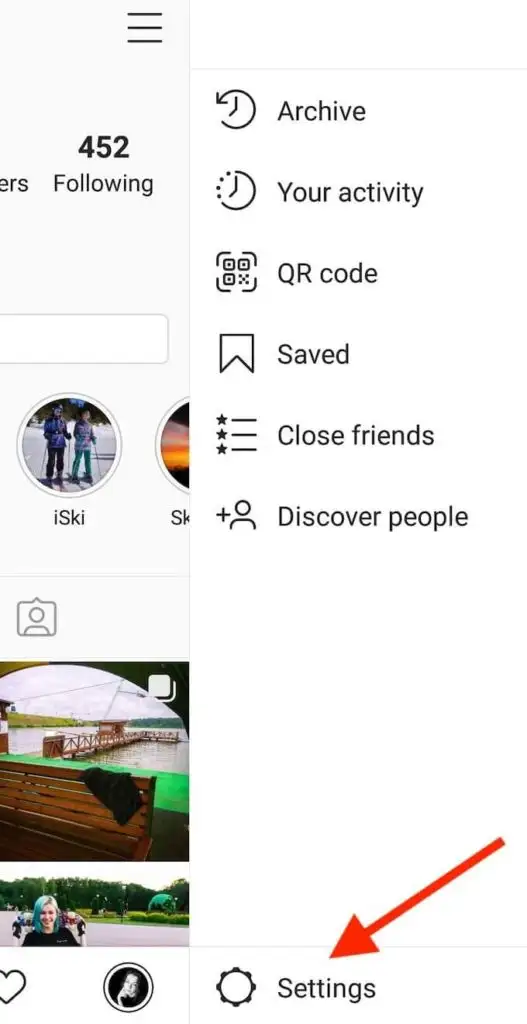
- Instagram'ı açın ve profil sayfanıza gidin.
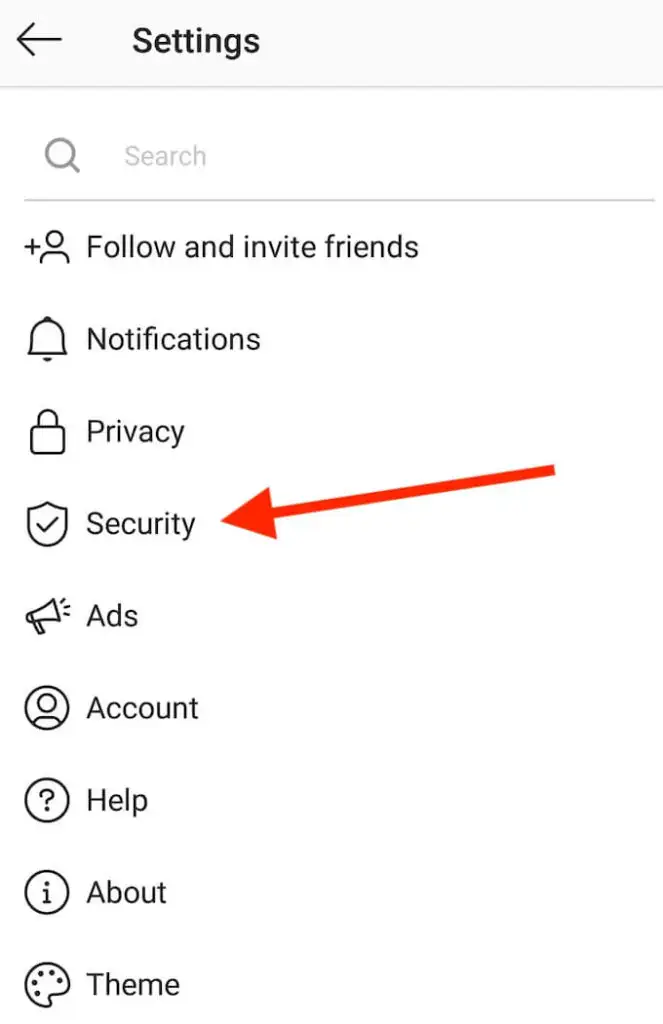
- Ayarlar menüsünü açın ve Güvenlik öğesini seçin.
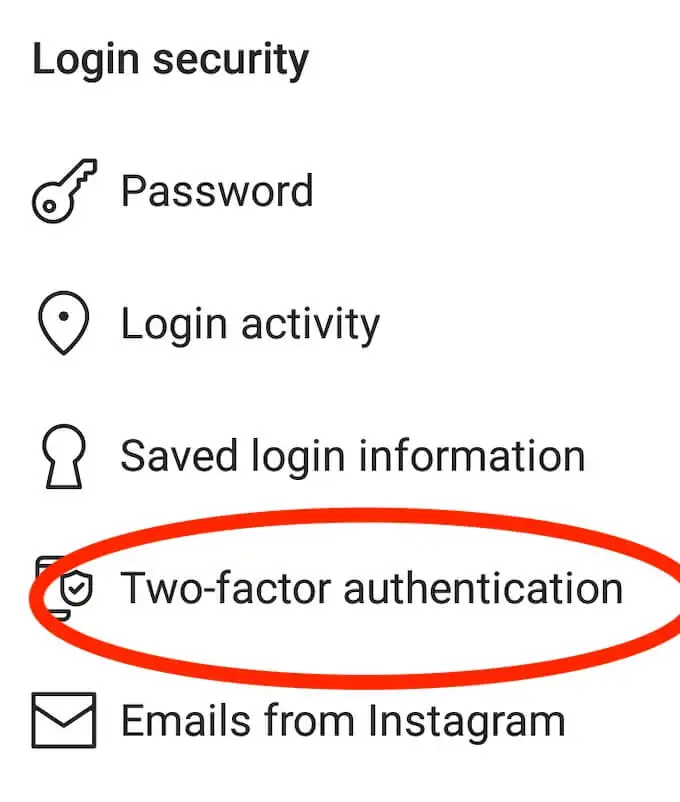
- Oturum açma güvenliği altında İki faktörlü kimlik doğrulama öğesini seçin.
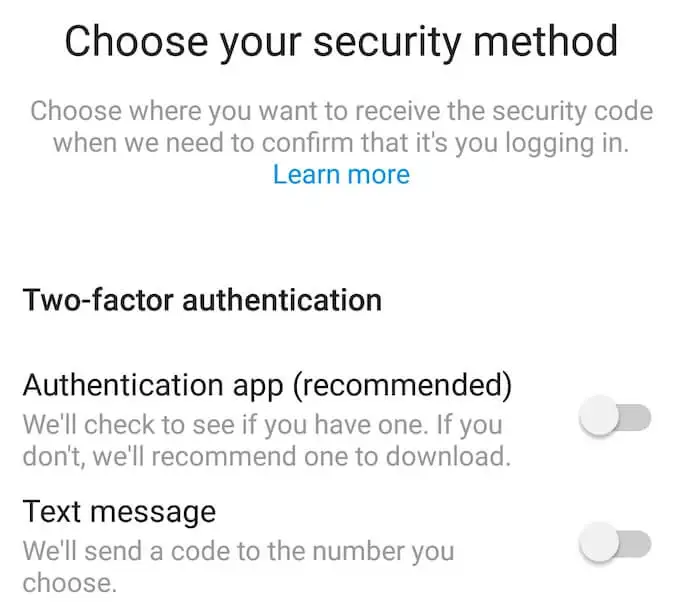
- Güvenlik yönteminizi seçin: Kimlik doğrulama uygulaması veya Metin mesajı . Ardından güvenlik kodunu almak için ekrandaki talimatları izleyin.
Kodu tercih ettiğiniz 2FA yöntemiyle onayladıktan sonra Instagram'da iki faktörlü kimlik doğrulama etkinleştirilir.
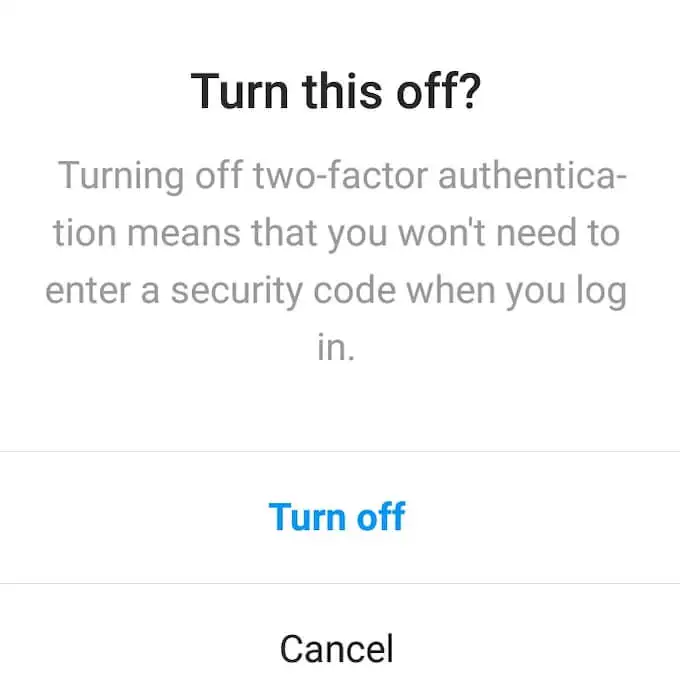
Instagram'da 2FA'yı devre dışı bırakmak için, uygulamanın ayarlarında İki faktörlü kimlik doğrulamayı bulmak için yukarıda açıklanan yolu izleyin, ardından daha önce kapatmak için seçtiğiniz yöntemi seçin.
Twitter'da İki Faktörlü Kimlik Doğrulama
Twitter'da, hesabınızın ayarlarında iki faktörlü kimlik doğrulamayı ayarlama seçeneğini bulabilirsiniz. Bunlara erişmek için aşağıdaki adımları izleyin.
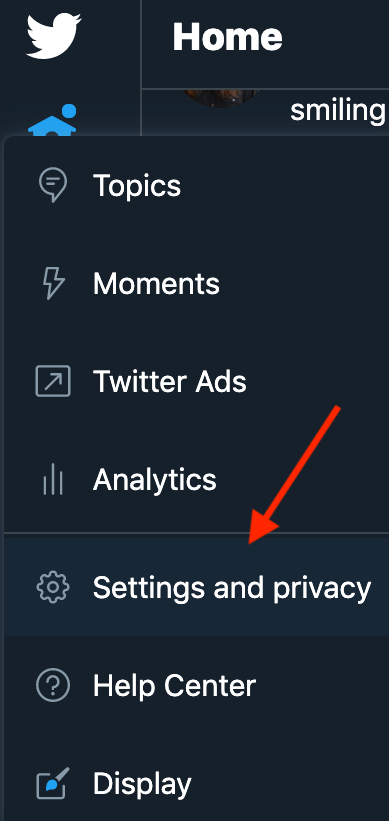
- Twitter'ın menüsüne gidin ve Ayarlar ve gizlilik öğesini seçin.
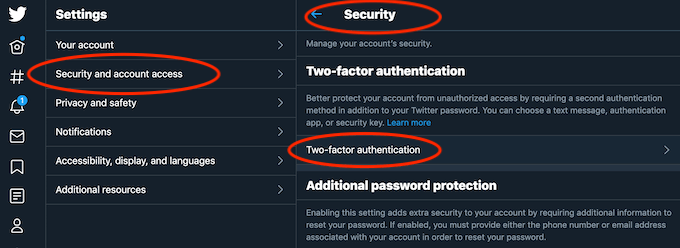
- Ayarlar altında, Güvenlik ve hesap erişimi > Güvenlik > İki faktörlü kimlik doğrulama öğesini seçin.
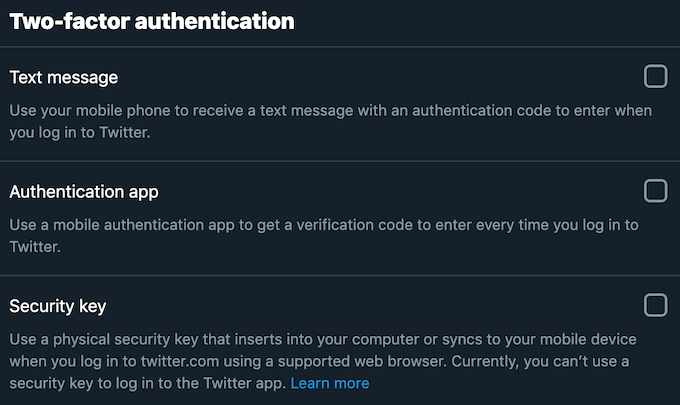
- Tercih ettiğiniz 2FA yöntemini seçin: Güvenlik kodunu Metin mesajı yoluyla, Kimlik Doğrulama uygulaması veya bir Güvenlik anahtarı kullanarak alma. Twitter'da iki faktörlü kimlik doğrulama için birden fazla yöntem ekleyebilirsiniz. Her birini onaylamak için şifrenizi girmeniz gerekecek.
Uygulamanın ayarlarında İki faktörlü kimlik doğrulamayı bulmak için aynı yolu izleyerek Twitter'da 2FA'yı istediğiniz zaman devre dışı bırakabilirsiniz. Ardından devre dışı bırakmak için Kapat'ı seçin.
Facebook'ta İki Faktörlü Kimlik Doğrulama
Facebook'ta iki faktörlü kimlik doğrulamayı etkinleştirmek için aşağıdaki adımları izleyin.
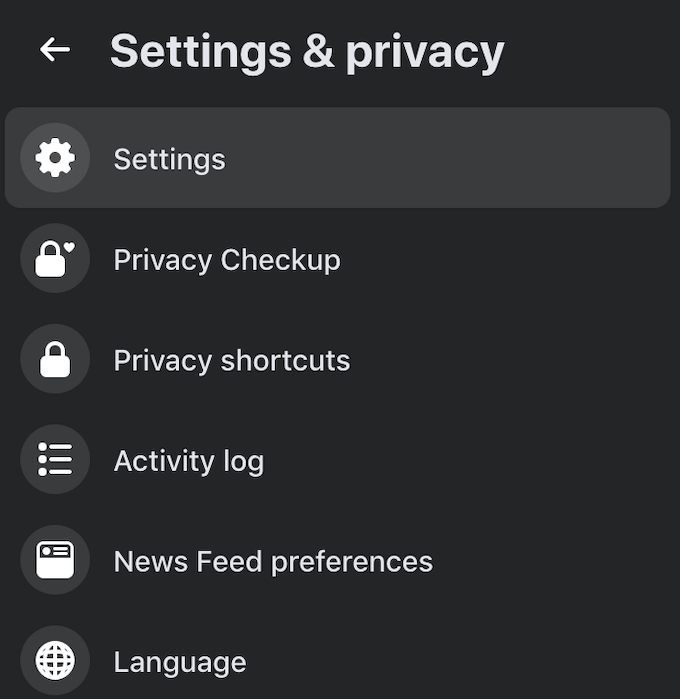
- Uygulamanın menüsünden Ayarlar ve gizlilik > Ayarlar öğesini seçin.
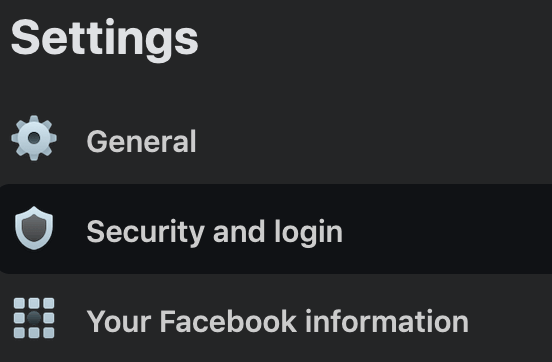
- Soldaki Ayarlar menüsünden Güvenlik ve oturum aç öğesini seçin.
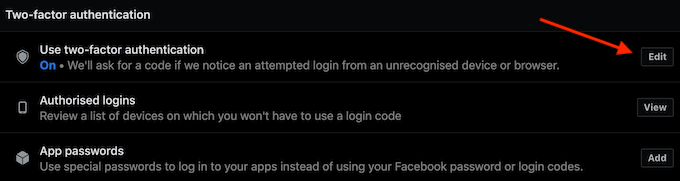
- İki faktörlü kimlik doğrulamayı bulmak için aşağı kaydırın ve İki faktörlü kimlik doğrulamayı kullan öğesinin yanındaki Düzenle'yi seçin.
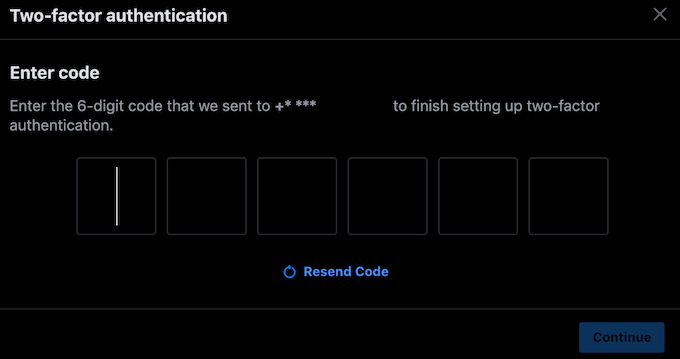
- Güvenlik yöntemlerinden birini seçin: Google Authenticator veya Metin mesajı gibi bir Kimlik Doğrulama uygulaması . İki faktörlü kimlik doğrulama kurulumunu tamamlamak için alacağınız güvenlik kodunu girin.
Facebook'ta 2FA'yı devre dışı bırakmak için, İki faktörlü kimlik doğrulama bölümünü bulana kadar uygulamanın Ayarlar menüsünde aynı yolu izleyin. Ardından Düzenle'yi seçin ve şifrenizi yeniden girin. Bir sonraki pencerede, 2FA'yı kapatabilecek ve ayrıca bir güvenlik anahtarı veya kurtarma kodları şeklinde bir yedekleme güvenlik yöntemi ekleyebileceksiniz.
Çevrimiçi Hesaplarınızı Şimdi Güvende Tutun
Kendinizi sosyal medya hesabınızda kilitli bulmak can sıkıcıdır ve saldırıya uğradıktan sonra hesabınızı kurtarmak daha da kötüdür. İki faktörlü kimlik doğrulamayı etkinleştirmek, çevrimiçi hesaplarınıza başka bir güvenlik düzeyi ekleyerek bundan kaçınmanıza yardımcı olabilir.
Sosyal medya hesaplarınızda iki faktörlü kimlik doğrulamayı etkinleştirdiniz mi veya devre dışı bıraktınız mı? Bilgisayar korsanlarına karşı en etkili olduğunu düşündüğünüz güvenlik önlemleri nelerdir? Aşağıdaki yorumlarda deneyiminizi çevrimiçi güvenlikle paylaşın.
